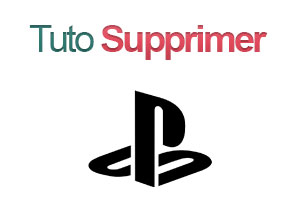Dans cet article, nous allons voir trois thèmes liés à la suppression des comptes PlayStation et PlayStation Network :
- Comment supprimer des utilisateurs locaux sur une console PS4 ou PS5.
- Supprimer les utilisateurs membres de famille adultes ou enfants d’un compte PSN à partir d’un ordinateur, sur une PS4 ou sur une PS5
- Réinitialiser la console PS4 ou PS5 et sauvegarder les données.
Comment gérer les comptes créés sur PSN, sur PS4 ou PS5 ?
Un compte utilisateur sur PlayStation Network est dédié aux membres de la famille. Donc, vous allez trouver les commandes de gestion sur le menu « Gestion de la famille ». Alors qu’un compte utilisateur local n’est pas connecté au compte PSN.
A. Notes très importantes :
- À savoir tout d’abord, qu’il est possible de créer des comptes adultes ou enfants pour les membres de la famille ou amis, connectés à votre compte PSN, bénéficiant des mêmes avantages, mais avec des limites et des restrictions que vous définissiez.
- Pour une console PS4 : les comptes PSN secondaires ou membres de la famille peuvent être créés localement sur votre PlayStation 4, comme ils peuvent créer en ligne sur le site Sony Entertainment Network avec vos mêmes identifiants du compte PlayStation Network.
- Sur une PS5 : contrairement à la console PS4, il n’est possible d’ajouter des comptes PSN secondaires ou membres de la famille qu’en se connectant sur internet, malgré que leur ajout commence sur la console.
- En créant un compte membre de famille en ligne, vous devez utiliser un email de confiance, comme Google ou Outlook, pour éviter les problèmes de connexion.
- Les comptes utilisateurs ne sont pas des comptes PSN, donc ils sont supprimables directement sur la PS4 ou la PS5
- Un compte membre de famille peut être supprimé localement sur une PS4 mais c’est impossible de l’annuler directement sur la PS5.
- Il faut passer sur votre compte en ligne pour supprimer les membres de la famille pour une PS5.
B. Comment ajouter un membre de famille adulte ou enfant à un compte PSN :
- Allez sur votre compte PSN. Ensuite, connectez-vous et passez vers le paragraphe « Gestion de famille« . Cliquez sur le lien en bleu « Ajouter un membre à la famille« .
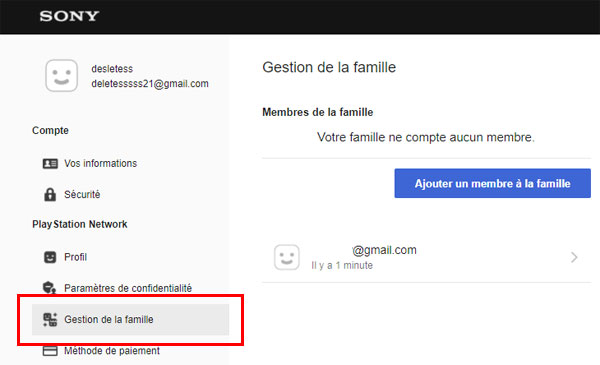
Supprimer un utilisateur PSN sur PC - Insérez correctement les informations. Un email de confirmation de la demande va être envoyé vers l’adresse email du profil à supprimer.
- Ouvrez l’email reçu, cliquez sur le lien et confirmez la demande d’ajout à la famille. Si vous ne faites pas cette étape, le compte sera créé comme-même, mais vous ne pourrez jamais le supprimer.
Comment supprimer des utilisateurs sur une PS4 ou une PS5 ?
Les comptes utilisateurs sont différents des comptes PSN. En effet, ils sont locaux sur votre console et ne profitent pas des options pour les jeux en ligne :
A. Supprimer un compte utilisateur sur une PS4 :
- Allez sur le menu « Paramètres » puis sur « Paramètres de connexion« .
- Sélectionnez le menu « Gestion des utilisateurs« .
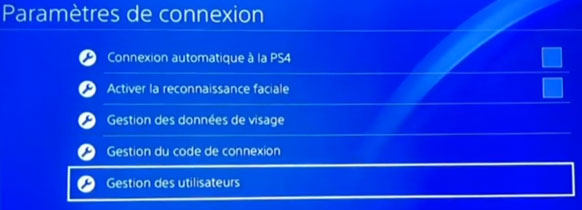
Supprimer un compte PS4 - Appuyez sur « Supprimer un utilisateur« .
- Cliquez sur le compte à annuler et faites « Supprimer » et confirmez.
B. Supprimer un compte utilisateur PS5 :
- Ouvrez le menu « Paramètres » et sélectionnez « Utilisateurs et comptes« .
- Cliquez sur le menu « Utilisateurs« .
- Appuyez sur l’icône de la corbeille en face de l’utilisateur à supprimer et confirmez.
Comment supprimer les utilisateurs liés à un compte PSN sur une PS4 ou une PS5 ?
En fait, il y a deux types de comptes secondaires sous un compte PSN : un membre de famille adulte ou enfant. La différence est sur les restrictions d’utilisation des options et des fonctions en ligne et sur la console, mais la méthode de suppression est la même. Vous devez être le tuteur du compte PSN pour pouvoir supprimer les comptes secondaires :
A. Effacer un compte utilisateur PSN ou membre famille sur PS4 :
- Sur le menu principal de votre PS4, ouvrez « Paramètres » et passez sur « Contrôle parental/Gestion de la famille« .
- Cliquez sur « Gestion de la famille » et sélectionnez le profil utilisateur à supprimer.
- Insérez le code parental si c’est demandé.
- Défilez le menu vers le bas et appuyez sur « Supprimer le profil« .
B. Supprimer un membre de famille PSN sur une PS5 :
Le membre famille sur le compte PSN peut être un enfant ou un adulte, un compte secondaire PSN ne peut pas être supprimé directement sur la PS5, vous devez passer obligatoirement sur un PC :
- Connectez-vous à Sony Entertainment Network avec les mêmes identifiants de PlayStation Network.
- Sélectionnez le menu « Gestion de la famille« .
- Cliquez sur le compte utilisateur PSN à annuler et faites « Supprimer« .
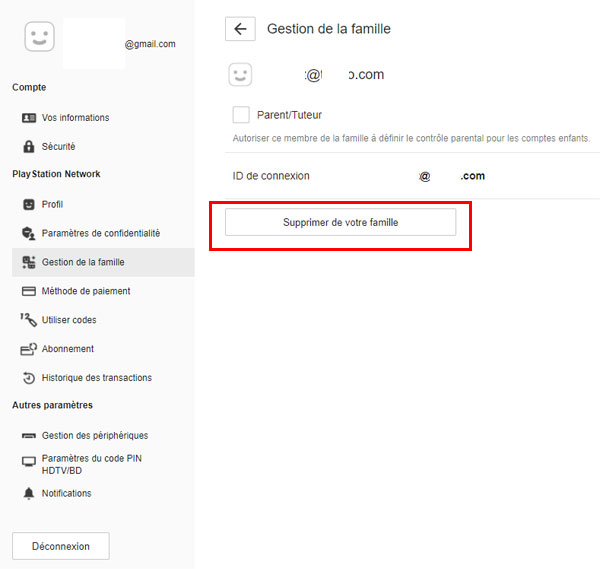
Supprimer un membre famille PSN sur-ordinateur - Pour que le lien « Supprimer » soit affiché, il faut confirmer la demande d’ajout lors de la création du compte, comme c’est déjà décrit. Si vous ne trouvez pas le bouton « Supprimer », alors le compte secondaire a été bloqué par PlayStation.
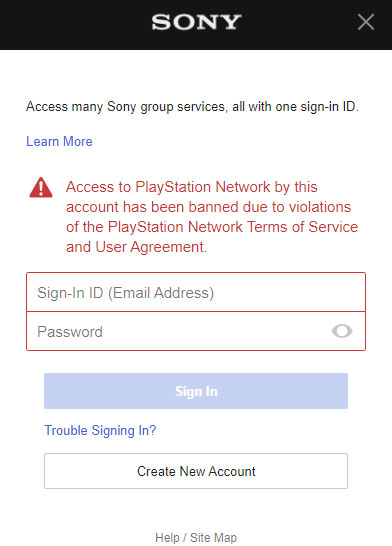
Compte PSN banni et bloqué
Réinitialiser votre console et supprimer les comptes utilisateurs.
Pour les personnes qui souhaitent remettre leur console à son état d’usine, le formatage supprime toutes les données et les comptes, les jeux et les joueurs et restaure les paramètres d’usine de l’appareil. Donc, avant de formater votre console, pensez à sauvegarder vos données sur un disque externe
A. Sauvegarder les données et réinitialiser une PS4 :
-
Sauvegarder les données
- Insérez votre périphérique de stockage externe dans l’un des ports USB de la PS4. Il peut être un disque dur externe ou une clé USB.
- Ouvrez le menu « Paramètres » et puis le menu « Système« .
- Passez sur l’option « Sauvegarder et restaurer« .
- Cliquez sur « Sauvegarder« .
- Sélectionnez vos données, attendez la progression et confirmez.
-
Réinitialiser une PS4 à partir de l’écran d’accueil :
- Sélectionnez le menu « Paramètres« .
- En bas de la page, appuyez sur « Initialisation » puis sur « Réinitialiser la PS4« .
- Dans le paragraphe « Choisissez une méthode…« , sélectionnez « Complète« .
- Suivez le reste des instructions.
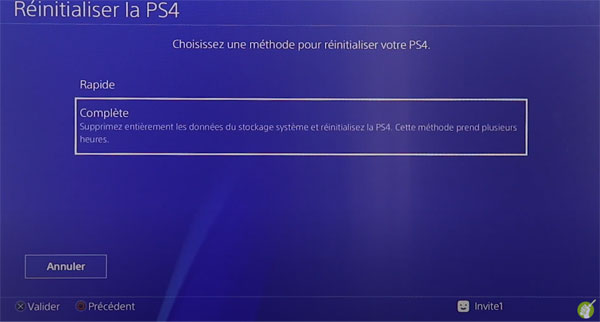
-
Réinitialiser la PS4 en Mode sans Échec :
- Connectez la console à un écran, mais sans la démarrer.
- Appuyez longtemps sur le bouton de démarrage jusqu’à entendre un premier bip puis un deuxième.
- Après le deuxième bip, l’affichage du mode sans échec apparait sur votre écran. Branchez votre manette et appuyez sur la touche PS.
- Avec la manette, sélectionnez le 6e point « Réinitialiser la PS4« .

B. Sauvegarder les données et réinitialiser une PS5 :
-
Sauvegarder les données
- Connectez une clé USB à votre console.
- Ouvre le menu « Paramètres » puis « Système« .
- Sélectionnez le menu « Logiciel système » ensuite « Sauvegarde et restauration« .
- Sélectionnez les données à sauvegarder dans le menu « Enregistrer PS5« .
- Nommez votre sauvegarde et confirmez.
-
Réinitialiser une PS5 à partir de l’écran d’accueil :
- Ouvre le menu « Paramètres » puis « Système« .
- Ouvrez le menu « Logiciel système« .
- Cliquez sur « Options de réinitialisation » et puis « Réinitialisez la console« .
- Sélectionnez « Réinitialiser » et confirmez.
-
Réinitialiser la PS5 en Mode sans Échec :
- Connectez la console à un écran, mais sans la démarrer.
- Appuyez longtemps sur le bouton de démarrage jusqu’à entendre un premier bip puis un deuxième.
- Après le deuxième bip, l’affichage du mode sans échec apparait sur votre écran. Branchez votre manette et appuyez sur la touche PS.
- Avec la manette, sélectionnez le 6e point « Réinitialiser la PS5« .